-Метки
-Рубрики
- мои работы (580)
- это интересно (258)
- поэзия (117)
- рамки (59)
-Стена

| БЛОНДИНКА_В_НЕТЕ написал 08.03.2009 19:14:34: С праздником мамуля!!)))
|

| _ написал 08.03.2009 19:06:21: С праздником мои дорогие любимые читательницы. Счастья вам ,любви ,доброты! вы самые красивые,любимые,помните это.
|
-Подписка по e-mail
-Поиск по дневнику
-Друзья
Друзья оффлайнКого давно нет? Кого добавить?
--Kitten--
06Leka
Alexeevna
babs-babs
BraveDefender
CAPRICE_des_DIEUX
Dany_kleine_Welt
Defne_Design
dikulya67
DiZa-74
Edelweiss_S
Inzigo
IrchaV
Irianna
Legionary
litysik
MAGNOLIYA-SPb
Mark55
NATALI-NG
nesabudka
ORLI
Paloma_Blanka
Panter_Woman
svtusik555
SYarina
t_calypso
Tanja_Boitcova
Tatiana_Goroshko
tinarisha
ValeZ
volkovagp
VolshebnicaS
Алла_Кощеева
белка28
Вечерком
Волшебная_графика
Душица
Инноэль
Курганка
Лариса_Гурьянова
Натали__
Натулек71
Небом_хранимая
Николай_Кофырин
Нина_Гуревич
Оглянись_Вокруг
сергей_светлый
Сливо4ка
Татьяна-_Косухина
Татьянка-Ижевчанка
-Постоянные читатели
06Leka Agnes1 Alexeevna Anre-66 Anushka_M BELLA_DIDO BelayaLiliya Dreamere EgoEl GanikoZ KIRINUSHKA KNataliV Katrin_Z LVN LebWohl Linda53 MAGNOLIYA-SPb MilayaDrakosha Miniatyura NATALIU Nadezhda55 Natali195 Panter_Woman SYarina Sep4ra SvetlanaT Tatyana57 milana07 nel3146 nesabudka tomi9999 БлОнДа_Т_777 Вера_Мурашова Галина_Мелымко Инноэль Иришка-Манюшка Леди_Радость Людмила_48 Марианна-Осень Марина_Крухмалёва Мария1991 Надежда_Суслова Оксана_Просто Ольга_Сорокотягина Ольга_Хайруллина Ольга_из_Нарвы Схемы_и_темы Татьяна-_Косухина Эрмилинда елена_новогран
Коллаж "Розовый ангел" |
Цитата сообщения Mademoiselle_Viv

Фильтры:
Panta.com
Factory Gallery S
Xero
1. Создать новое прозрачное изображение 700 х 500 пикселей.
2. Открыть фоновое изображение и перенести на основное. Выровнять по размеру с помощью инструмента "Свободное трансформирование".

3. Фильтры / Gallery S /Pathways to Helion
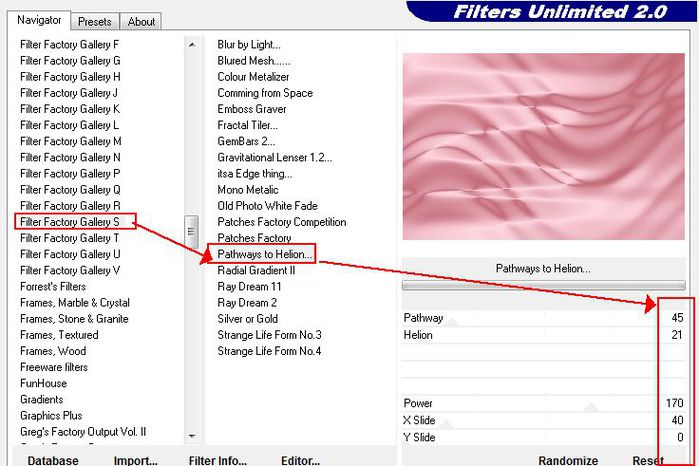
4. Открыть "розовую маску", перенести на коллаж. Выровнять по размеру.

5. Фильтры / Усиление резкости / Контурная резкость (Стандартный фильтр фотошопа)-по умолчанию.

6. Открыть "Кружевную ленту", перенести на коллаж Разместить в нижней части (см. конечный результат).

7. Повторить п.5.
8. Открыть тубу "розовый ангел".

9. С помощью "Свободного трансформирования" немного увеличить размер этого клипарта (примерно на 30%).
10. Фильтры / Xero / Improver 10/10/10.
11. Дубликат этого слоя. Редактирование / Трансформирование / Отразить по горизонтали. Переместить в левый верхний угол. Снизить непрозрачность до 35%.
12. Объединить видимые слои.
13. Стиль слоя - Обводка
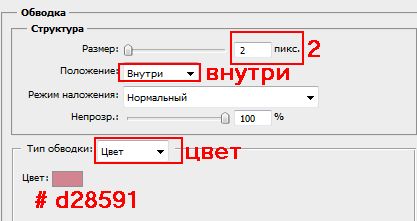
14. Новый слой.
Изображение / Размер холста

15. Заполнить линейным градиентом от #d75772 к #fdcfdf, выставив эти цвета как основной и фоновый цвет в панели инструментов.
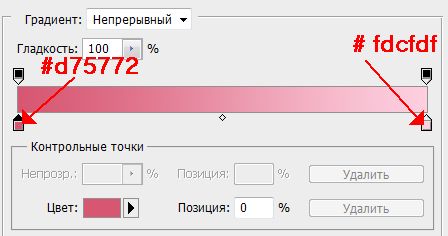
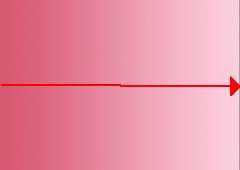
16. Фильтры / Panta.com / Dot And Cross
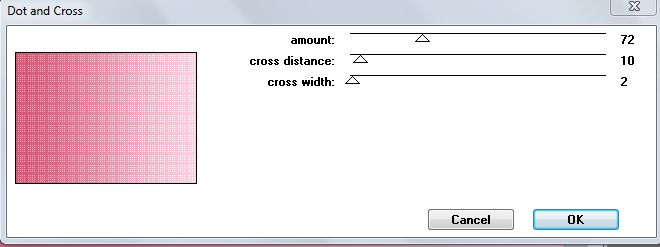
17. Переместить этот слой под слой с коллажем.
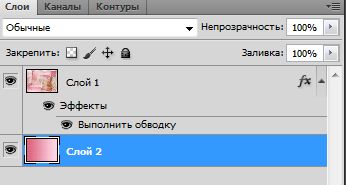
18. Объединить оба слоя.
19. Изображение / Размер холста - прибавить еще по 20 пикселей по ширине и высоте.
20. Кликenm "волшебной палочкой по пустой части на коллаже. Появившееся выделение заполнить тем же градиентом, только поменяв местами основные цвета в панели инструментов, нажав на стрелочку

20. Повторить п.16.
21. Выделение отменить.
22. Открыть "ленту"

Перенести на коллаж. С помощью "Свободного трансформирования" растянуть на коллаже

23. Стиль слоя - Тень

24. Открыть "шарик" - разместить на коллаже.

25. Скопировать стиль предыдущего слоя - вклеить стиль в слой "шарик".
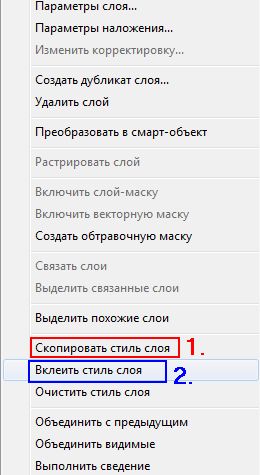
26. Открыть "декор"

Разместить его в верхней части коллажа.
27. Вклеить стиль слоя (он у вас в памяти).
28. Объединить слои.
29. Изображение / Размер холста

30. Открыть "Кружевную рамку". Перенести на коллаж. Растянуть на все изображение.


31. Фильтры / Усиление резкости / Контурная резкость
32. Подписать коллаж.
33. Объединить видимые слои.
34. Изображение / Размер изображения - 700 пикселей по ширине.
Ваш коллаж готов. Сохраните его, как PNG
Файл / Сохранить как...
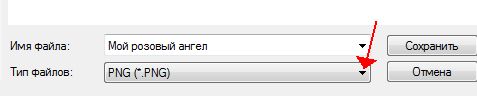

Фильтры:
Panta.com
Factory Gallery S
Xero
1. Создать новое прозрачное изображение 700 х 500 пикселей.
2. Открыть фоновое изображение и перенести на основное. Выровнять по размеру с помощью инструмента "Свободное трансформирование".

3. Фильтры / Gallery S /Pathways to Helion
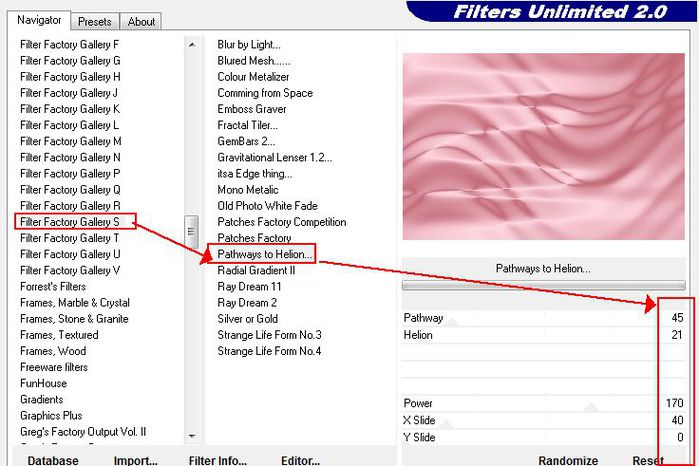
4. Открыть "розовую маску", перенести на коллаж. Выровнять по размеру.

5. Фильтры / Усиление резкости / Контурная резкость (Стандартный фильтр фотошопа)-по умолчанию.

6. Открыть "Кружевную ленту", перенести на коллаж Разместить в нижней части (см. конечный результат).

7. Повторить п.5.
8. Открыть тубу "розовый ангел".

9. С помощью "Свободного трансформирования" немного увеличить размер этого клипарта (примерно на 30%).
10. Фильтры / Xero / Improver 10/10/10.
11. Дубликат этого слоя. Редактирование / Трансформирование / Отразить по горизонтали. Переместить в левый верхний угол. Снизить непрозрачность до 35%.
12. Объединить видимые слои.
13. Стиль слоя - Обводка
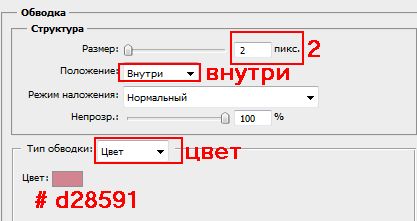
14. Новый слой.
Изображение / Размер холста

15. Заполнить линейным градиентом от #d75772 к #fdcfdf, выставив эти цвета как основной и фоновый цвет в панели инструментов.
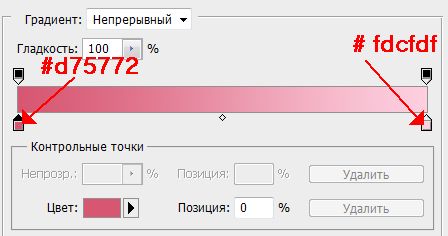
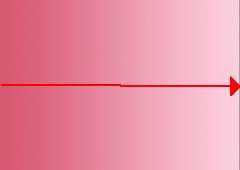
16. Фильтры / Panta.com / Dot And Cross
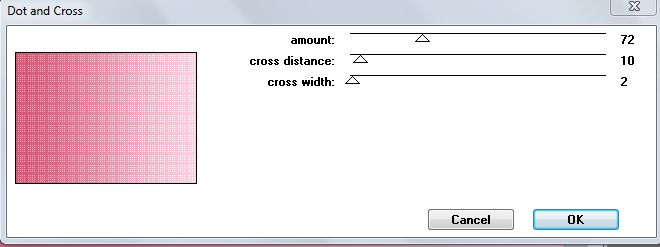
17. Переместить этот слой под слой с коллажем.
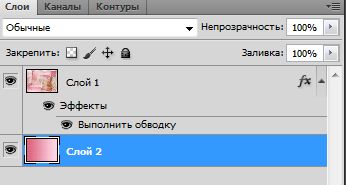
18. Объединить оба слоя.
19. Изображение / Размер холста - прибавить еще по 20 пикселей по ширине и высоте.
20. Кликenm "волшебной палочкой по пустой части на коллаже. Появившееся выделение заполнить тем же градиентом, только поменяв местами основные цвета в панели инструментов, нажав на стрелочку
20. Повторить п.16.
21. Выделение отменить.
22. Открыть "ленту"

Перенести на коллаж. С помощью "Свободного трансформирования" растянуть на коллаже

23. Стиль слоя - Тень

24. Открыть "шарик" - разместить на коллаже.

25. Скопировать стиль предыдущего слоя - вклеить стиль в слой "шарик".
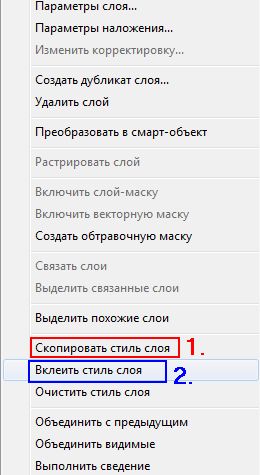
26. Открыть "декор"

Разместить его в верхней части коллажа.
27. Вклеить стиль слоя (он у вас в памяти).
28. Объединить слои.
29. Изображение / Размер холста

30. Открыть "Кружевную рамку". Перенести на коллаж. Растянуть на все изображение.


31. Фильтры / Усиление резкости / Контурная резкость
32. Подписать коллаж.
33. Объединить видимые слои.
34. Изображение / Размер изображения - 700 пикселей по ширине.
Ваш коллаж готов. Сохраните его, как PNG
Файл / Сохранить как...
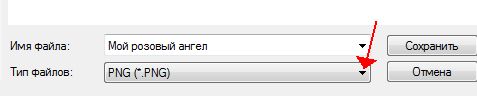
Серия сообщений "ФОТОШОПИМ ВМЕСТЕ":
Часть 1 - Картинка «Thank you»
Часть 2 - Нежность
...
Часть 98 - Коллаж "Femme Argent"
Часть 99 - Открытка "Цветок и бабочка"
Часть 100 - Коллаж "Ты далеко..."
Понравилось: 2 пользователям
| « Пред. запись — К дневнику — След. запись » | Страницы: [1] [Новые] |






